快速入門:使用 Azure 入口網站 設定 IoT 中樞 裝置布建服務
在本快速入門中,您會瞭解如何在 Azure 入口網站 中設定 Azure IoT 中樞 裝置布建服務。 裝置布建服務可讓您對任何 IoT 中樞進行零接觸的 Just-In-Time 裝置佈建。 裝置佈建服務可讓客戶以安全且可調整的方式佈建數百萬個 IoT 裝置,而不需要人為介入。 Azure IoT 中樞裝置佈建服務支援採用 TPM、對稱金鑰和 x.509 憑證驗證的 IoT 裝置。
您必須先執行下列步驟,才能布建裝置:
- 使用 Azure 入口網站建立 IoT 中樞
- 使用 Azure 入口網站建立 IoT 中樞裝置佈建服務執行個體
- 將 IoT 中樞連結至裝置佈建服務執行個體
必要條件
如果您沒有 Azure 訂用帳戶,請在開始前建立免費 Azure 帳戶。
建立 IoT 中樞
本節將說明如何使用 Azure 入口網站建立 IoT 中樞。
登入 Azure 入口網站。
在 Azure 首頁上,選取 [+ 建立資源] 按鈕。
從 [類別] 功能表中選取 [物聯網],然後選取 [IoT 中樞]。
在 [基本資料] 索引標籤上,完成如下所示的欄位:
重要
由於 IoT 中樞可作為可公開探索的 DNS 端點,在命名時請勿輸入任何敏感或個人識別資訊。
屬性 值 訂用帳戶 選取要為您的中樞使用的訂用帳戶。 資源群組 選取資源群組或建立新的資源群組。 若要建立新的資源群組,選取 [新建] 並填入您要使用的名稱。 IoT 中樞名稱 輸入您的中樞名稱。 此名稱必須是全域唯一的,長度介於 3 到 50 個英數字元之間。 此名稱也可包含虛線 ( '-') 字元。區域 選取最靠近您的區域,將中樞放置於該處。 某些功能 (例如 IoT 中樞裝置串流) 僅適用於特定區域。 針對這些有限的功能,您必須選取其中一個支援的區域。 層 選取您要用於中樞的階層。 選擇階層時,可依據所需的功能多寡,以及每天要透過解決方案傳送的訊息數量來決定。
免費層適用於測試和評估。 免費層可允許 500 個裝置連接到中樞,每天最多可允許 8,000 則訊息。 每個 Azure 訂用帳戶可以在免費層建立一個 IoT 中樞。
若要比較每個階層可用的功能,請選取 [比較層級]。 如需詳細資訊,請參閱選擇適合您解決方案的 IoT 中樞階層 (部分機器翻譯)。每日訊息限制 針對您的中樞,選取訊息的每日配額上限。 可用的選項取決於您為中樞選取的階層。 若要查看可用的傳訊和價格選項,請選取 [查看所有選項],然後選取最符合中樞需求的選項。 如需詳細資訊,請參閱 IoT 中樞配額和節流。 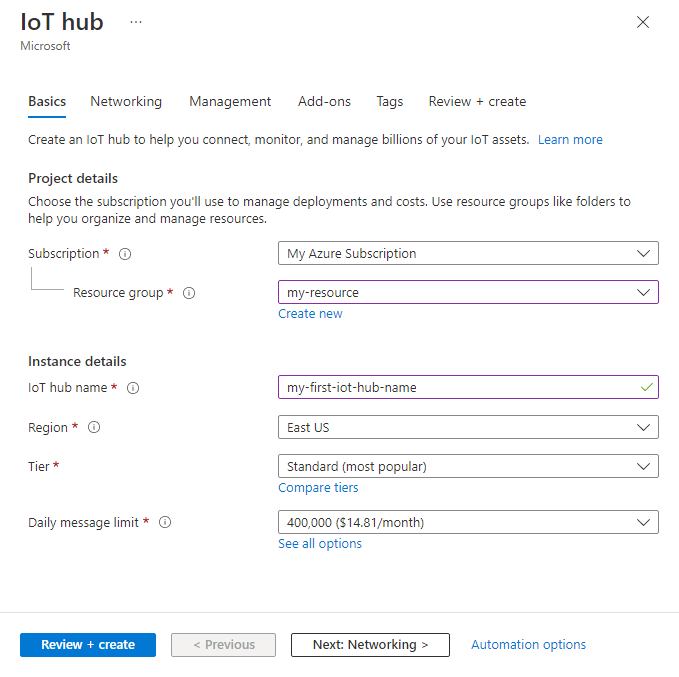
注意
所示價格僅供舉例說明之用。
選取 [下一步: 網路],以繼續建立您的中樞。
在 [網路] 索引標籤上,完成欄位,如下所示:
屬性 值 連線能力設定 選擇裝置可用來連線到 IoT 中樞的端點。 針對此範例,接受預設設定和公用存取。 您可以在建立 IoT 中樞之後變更此設定。 如需詳細資訊,請參閱管理 IoT 中樞的公用網路存取 (部分機器翻譯)。 最低的 TLS 版本 選取 IoT 中樞要支援的最低 TLS 版本 (部分機器翻譯)。 建立 IoT 中樞之後,就無法變更此值。 針對此範例,接受預設設定 1.0。 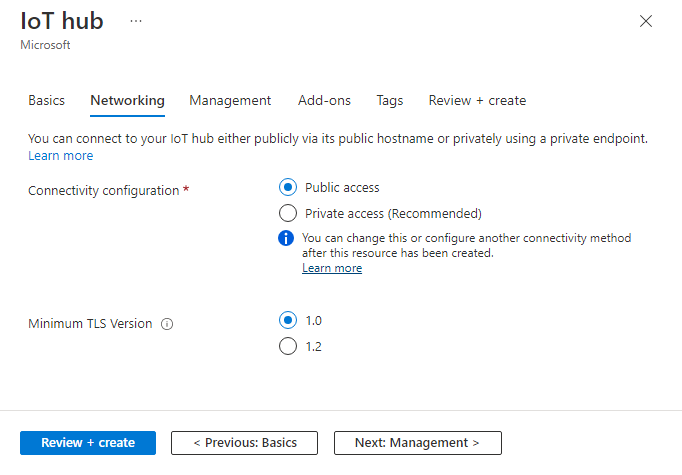
選取 [下一步: 管理],以繼續建立您的中樞。
在 [管理] 索引標籤上,接受預設設定。 若有需要,您可以修改下列任一欄位:
屬性 值 權限模型 此屬性屬於角色型存取控制的一部分,會決定您如何「管理對 IoT 中樞的存取權」。 允許共用存取原則,或僅選擇角色型存取控制。 如需詳細資訊,請參閱使用 Microsoft Entra ID 控制對 IoT 中樞的存取權。 為我指派 您可能需要存取 IoT 中樞資料 API 來管理執行個體內的元素。 如果您有角色指派的存取權,請選取 [IoT 中樞資料參與者] 角色,為自己授與對資料 API 的完整存取權。
若要指派 Azure 角色,您必須擁有Microsoft.Authorization/roleAssignments/write權限,例如使用者存取系統管理員 (部分機器翻譯) 或擁有者 (部分機器翻譯)。裝置到雲端的分割區 此屬性會將裝置到雲端的訊息數與同時閱讀訊息的讀者數產生關聯。 大部分的 IoT 中樞只需要四個分割區。 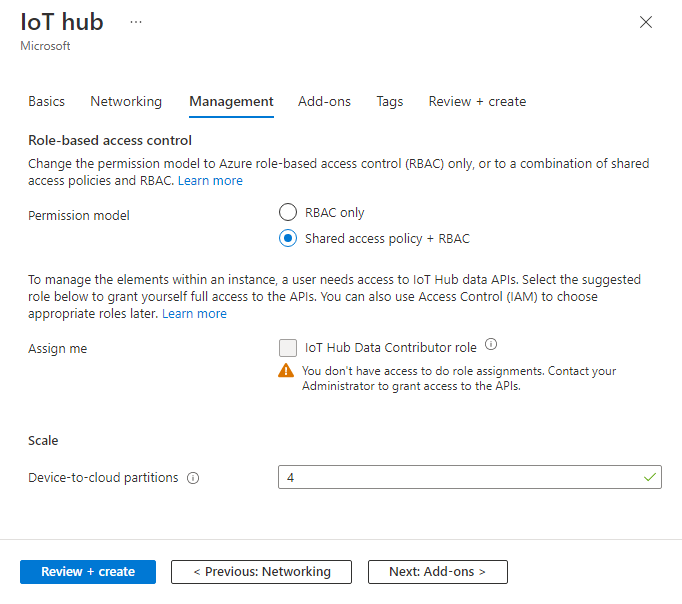
選取 [下一步: 附加元件],以繼續進入下一個畫面。
在 [附加元件] 索引標籤上,接受預設設定。 若有需要,您可以修改下列任一欄位:
屬性 值 啟用 IoT 中樞裝置更新 開啟 [IoT 中樞裝置更新],以啟用裝置的無線更新。 如果您選取此選項,系統會提示您提供資訊,以佈建 IoT 中樞裝置更新帳戶和執行個體。 如需詳細資訊,請參閱什麼是 IoT 中樞裝置更新? (部分機器翻譯) 啟用適用於 IoT 的 Defender 開啟 [適用於 IoT 的 Defender],為 IoT 和您的裝置增加一層額外的保護。 免費層的中樞無法使用此功能選項。 深入了解適用於 IoT 的 Defender 中 IoT 中樞的安全性建議。 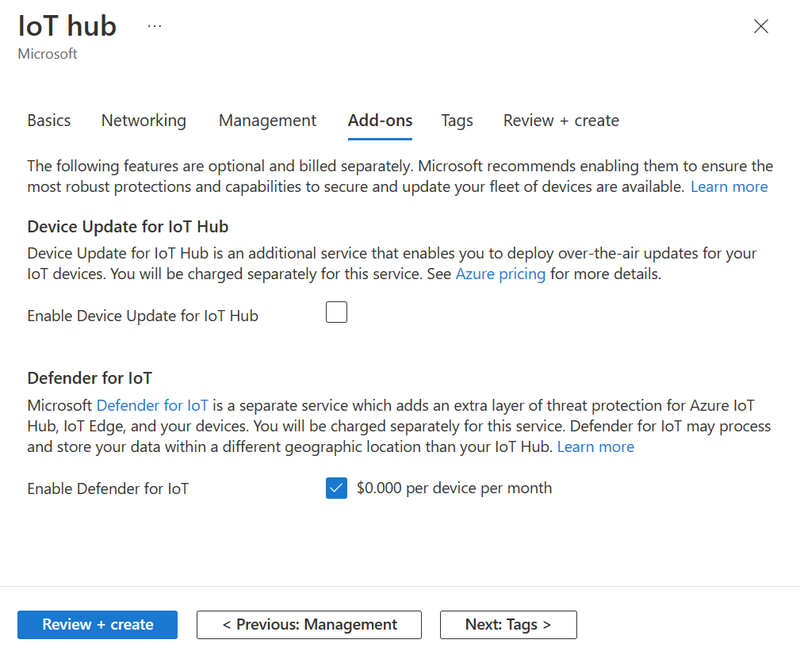
注意
所示價格僅供舉例說明之用。
選取 [下一步: 標記],以繼續進入下一個畫面。
標籤為名稱/值組。 您可以將相同標記指派給多個資源和資源群組,以將資源分類並合併計費。 在本文件中,您不會新增任何標籤。 如需詳細資訊,請參閱 使用標記組織您的 Azure 資源。
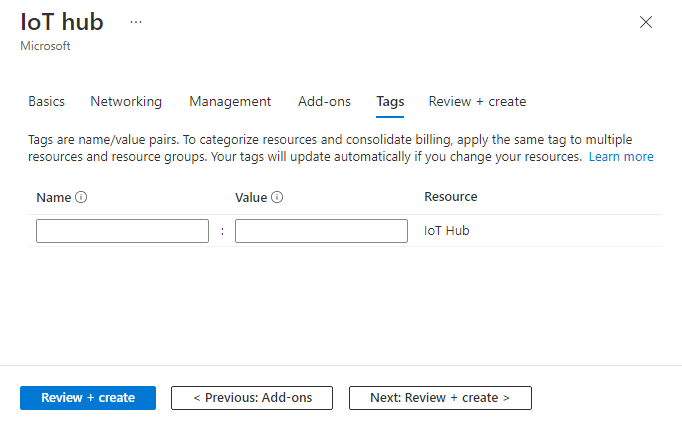
選取 [下一步: 檢閱 + 建立] 以檢閱您的選擇。
選取 [建立] 開始部署新的中樞。 中樞建立時,部署將會進行數分鐘。 部署完成後,請選取 [前往資源] 以開啟新中樞。
建立新的 IoT 中樞裝置佈建服務執行個體
在 Azure 入口網站中,選取 [建立資源]。
從 [類別] 功能表中,選取 [物聯網],然後選取 [IoT 中樞裝置佈建服務]。
在 [基本概念] 索引標籤中提供下列資訊:
屬性 值 訂用帳戶 選取要用於裝置佈建服務執行個體的訂用帳戶。 資源群組 此欄位可讓您建立新的資源群組,或選擇現有群組以包含新的執行個體。 選擇包含您在先前步驟中建立之IoT中樞的相同資源群組。 您可以將所有相關資源一起放在群組中,一併加以管理。 名稱 提供新的「裝置佈建服務」執行個體的唯一名稱。 如果您輸入的名稱可用,則會出現綠色核取記號。 區域 選取靠近您裝置的位置。 如需復原性和可靠性,建議您部署到支援可用性區域的其中一個區域。 ![顯示 IoT 中樞 裝置布建服務 [基本] 索引標籤的螢幕快照。在入口網站中輸入裝置布建服務實例的基本資訊。](media/quick-setup-auto-provision/create-iot-dps-portal.png)
選取 [檢閱 + 建立] 以驗證您的佈建服務。
選取 [建立] 以開始部署裝置佈建服務執行個體。
部署成功完成之後,選取 [移至資源] 以檢視您的裝置佈建服務執行個體。
連結 IoT 中樞與裝置佈建服務執行個體
在本節中,您會將設定新增至裝置佈建服務執行個體。 此組態會設定實例布建IoT裝置的IoT中樞。
在裝置布建服務實例的 [ 設定 ] 功能表中,選取 [連結的IoT中樞]。
選取 [新增]。
在 [新增 IoT 中樞的連結] 面板上,提供下列資訊:
屬性 值 訂用帳戶 選取訂用帳戶,其中包含您想要與新「裝置佈建服務」執行個體連結的 IoT 中樞。 IoT 中樞 選取要與新裝置佈建系統執行個體連結的 IoT 中樞。 存取原則 選取 iothubowner (RegistryWrite、ServiceConnect、DeviceConnect) 作為認證,以建立與 IoT 中樞的連結。 
選取 [儲存]。
選取重新整理。 您現在應該會在連結的IoT中樞清單中看到選取的 中樞。
清除資源
其餘的裝置佈建服務快速入門和教學課程會使用您在本快速入門中建立的資源。 不過,如果您不打算再執行任何快速入門或教學課程,請刪除這些資源。
若要在 Azure 入口網站中清除資源:
在 Azure 入口網站 中,流覽至您在本快速入門中使用的資源群組。
如果您想要刪除資源群組及其包含的所有資源,請選取 [ 刪除資源群組]。
否則,請從資源清單中選取您的裝置布建服務實例和IoT中樞,然後選取 [ 刪除]。
下一步
在本快速入門中,您已部署 IoT 中樞和裝置佈建服務執行個體,然後連結這兩個資源。 若要了解如何使用這項設定來佈建裝置,請繼續進行建立裝置的快速入門。